Visuelle Inhalte spielen eine entscheidende Rolle bei der Anziehung und Einbindung des Publikums in Ihre Veranstaltungsorte und Räume. Timely Veranstaltungsort-Management-Software ermöglicht es Ihnen, Ihre Veranstaltungsort- und Raumangebote zu verbessern, indem Sie schöne Bilder hinzufügen, die Ihre Veranstaltungsräume gut zur Geltung bringen.
1. Warum Sie Bilder zu Veranstaltungsorten oder Räumen hinzufügen sollten
Die Aufnahme von Bildern in Ihre Veranstaltungsort- oder Raumprofile kann aus verschiedenen Gründen von entscheidender Bedeutung sein.
- Kundeninteresse wecken: Erstens vermitteln die Bilder einen Eindruck von Realismus, der dazu beiträgt, das Interesse potenzieller Kunden zu wecken. Anstatt einfach nur etwas über Ihren Veranstaltungsort oder Raum zu lesen, können Besucher einen Blick darauf werfen. Ein einzelnes, ansprechendes Bild kann beim Betrachter starke Emotionen und Wünsche hervorrufen, die mit reinen Textbeschreibungen möglicherweise nicht möglich sind.
- Verbessern Sie das Benutzerengagement: Visuelle Inhalte weisen tendenziell höhere Interaktionsraten auf. Menschen tendieren dazu, sich mehr mit visuellen Inhalten zu beschäftigen, als nur einfachen Text zu lesen. Das Hinzufügen von Bildern zu Veranstaltungsorten oder Räumen kann zu einer höheren Nutzerinteraktion und möglicherweise zu mehr Raumbuchungen führen.
- Ästhetikwahrnehmung: Fotografien ermöglichen dem Betrachter einen direkten Einblick in die Ästhetik des Veranstaltungsortes. Benutzer erhalten einen Einblick in das Ambiente, die Einrichtung und die allgemeine Atmosphäre des Ortes. Dies hilft ihnen bei der Entscheidung, ob es ihren Erwartungen oder Bedürfnissen entspricht, sei es eine Geschäftskonferenz, ein Hochzeitsempfang oder ein einfaches gesellschaftliches Treffen.
- Besseres Verstehen: Eine gute Reihe von Fotos ermöglicht es dem Kunden, sich einen klaren Rundumblick auf den Raum zu verschaffen, wodurch Missverständnisse oder falsche Erwartungen vermieden werden. Dies wiederum kann zu einer höheren Kundenzufriedenheit führen.
- Erhöhter Ruf und Glaubwürdigkeit: Durch die Anzeige von Bildern zeigt Ihr Unternehmen Transparenz. Dies stärkt Ihren Ruf als Anbieter von Veranstaltungsorten, schafft Vertrauen und lässt Sie bei potenziellen Buchern vertrauenswürdiger erscheinen.
- Erhöhte Buchungen: Hochwertige, ansprechende Bilder inspirieren potenzielle Kunden wahrscheinlich zu einer Buchung. Ein Mangel an Bildmaterial kann zu Unsicherheit führen, während ein genaues und ansprechendes Foto des Veranstaltungsortes seinen wahren Wert zeigt und das Buchungspotenzial erhöht.
So integrieren Sie hochwertige Bilder in Ihre Timely Veranstaltungsort-Management-Software, Veranstaltungsort- oder Raumprofil wird nicht nur empfohlen; Dies ist wichtig, um das Engagement zu verbessern, das Kundenerlebnis zu verbessern und möglicherweise Ihre Buchungsraten zu erhöhen.
2. So fügen Sie Bilder zu Veranstaltungsorten hinzu
Hier sind die Schritte zum Hinzufügen von Bildern zu Veranstaltungsorten:
- Einloggen, um Timely Konto.
- Klicken Sie im Hauptnavigationsmenü auf Veranstaltungsorte. Es erscheint ein neuer Abschnitt, in dem Sie eine Liste mit Ihren aktuellen Veranstaltungsorten sehen können.
- Klicken Sie anschließend auf das grüne „+Artikel hinzufügen“ Klicken Sie auf die Schaltfläche, um einen neuen Veranstaltungsort zu erstellen. Alternativ können Sie einen zuvor erstellten Veranstaltungsort auswählen, mit der Maus darüber fahren und dann klicken Bearbeiten.
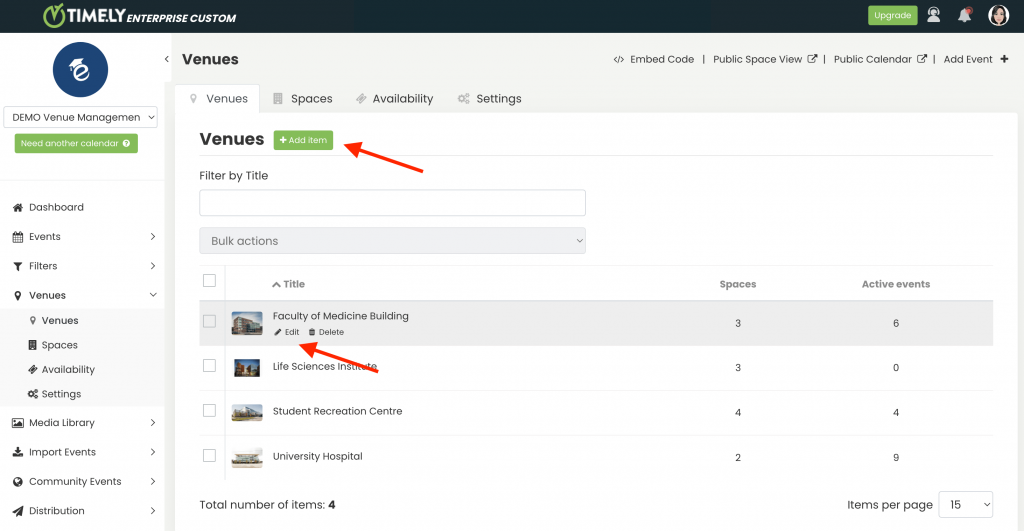
- Auf der rechten Seite des Bildschirms erscheint ein neuer Abschnitt, in dem Sie wichtige Details zum Veranstaltungsort, einschließlich des zugehörigen Bildes, eingeben können.
- Dort finden Sie zwei Schaltflächen: Medienbibliothek kombiniert mit einem nachhaltigen Materialprofil. Hochladen.
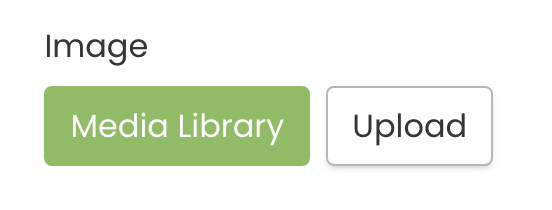
- Um ein bereits verwendetes Bild hinzuzufügen, klicken Sie auf Medienbibliothek. Ihre Bildergalerie wird auf dem Bildschirm angezeigt. Sie können dort nach Ihrem Bild suchen und dann die richtige Datei auswählen.
- Wenn Sie ein neues Bild hinzufügen möchten, klicken Sie auf das Hochladen Taste. Es erscheint ein Popup-Fenster, in dem Sie ein Bild von Ihrem Computer auswählen können. Geben Sie einen geeigneten Alternativtext ein und klicken Sie dann auf Gespeichert Taste. Ihr Bild wird automatisch in Ihrem gespeichert Timely Medienbibliothek.
- Vergessen Sie nicht, Ihre Einstellungen zu speichern, um den Vorgang abzuschließen.
WICHTIG: Beim Hochladen von Bildern auf Ihre Timely Konto, empfehlen wir die Befolgung unseres Best Practices für Bilder hinsichtlich Dateiformat, Größe, Qualität und Bildalternativtext.
3. So fügen Sie Bilder zu Räumen hinzu
Um Bilder in Ihre Bereiche einzubinden, befolgen Sie diese kurzen Schritte:
- Einloggen, um Timely Konto.
- Wählen Sie im Hauptnavigationsmenü Veranstaltungsorte und dann Spaces. Sie sehen eine Liste aller von Ihnen erstellten Bereiche.
- Um einen neuen Bereich zu erstellen, klicken Sie auf das grüne „+Artikel hinzufügen“ Taste. Alternativ können Sie einen vorhandenen Bereich bearbeiten, indem Sie mit der Maus darüber fahren und klicken Bearbeiten.
- Auf der rechten Seite des Bildschirms erscheint ein neuer Abschnitt, in dem Sie alle erforderlichen Raumdetails eingeben können, einschließlich Bildern zur Raumbeschreibung und einem Titelbild.
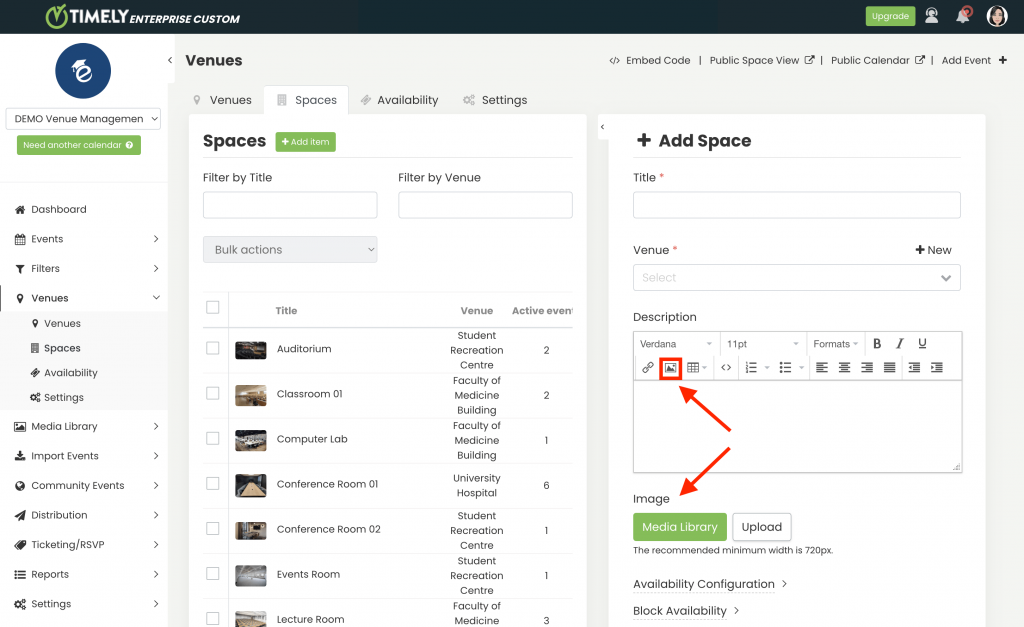
- Wenn Sie Ihrer Raumbeschreibung Bilder hinzufügen möchten, gehen Sie zum Raum Beschreibung Klicken Sie dann auf Bild einfügen/bearbeiten Symbol. Es erscheint ein Popup-Fenster, in dem Sie ein Bild von Ihrem Computer auswählen können. Fügen Sie als Nächstes eine Bildbeschreibung hinzu und klicken Sie dann auf OK.
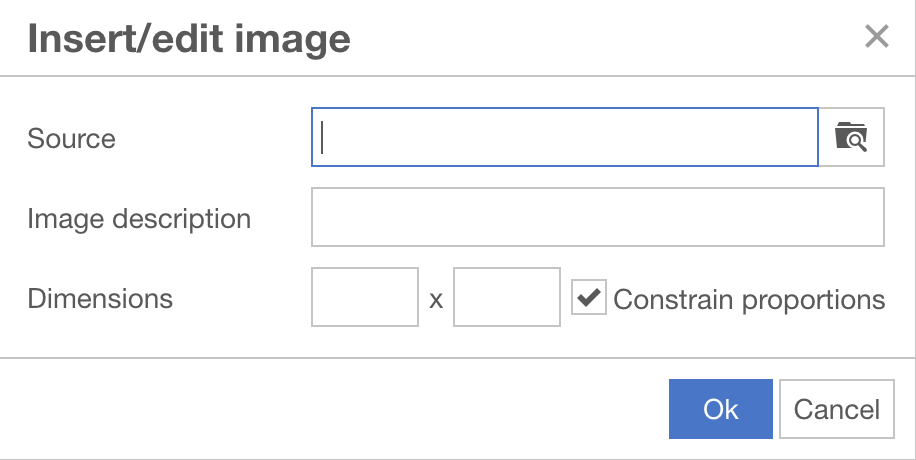
- Um Ihrem Space ein Titelbild hinzuzufügen, suchen Sie das Bildelement. Sie finden zwei Schaltflächen: Medienbibliothek kombiniert mit einem nachhaltigen Materialprofil. Hochladen.
- Wenn Sie ein zuvor verwendetes Bild hinzufügen möchten, wählen Sie Medienbibliothek, und Ihre Bildergalerie wird auf dem Bildschirm angezeigt. Suchen Sie die richtige Bilddatei und wählen Sie sie aus.
- Wenn Sie ein neues Bild hinzufügen möchten, klicken Sie auf das Hochladen Taste. Sie werden aufgefordert, ein Bild von Ihrem Computer auszuwählen. Wählen Sie das richtige aus und geben Sie ihm einen geeigneten Alternativtext, bevor Sie es auf Ihrem speichern Timely Medienbibliothek.
- Vergessen Sie nicht, Ihre Einstellungen zu speichern, um den Vorgang abzuschließen.
Schließlich erwecken visuelle Inhalte Veranstaltungsorte zum Leben und verleiten Benutzer dazu, sie weiter zu erkunden. TimelyDas Engagement von uns, Ihren Veranstaltungsort und Ihre Räume durch Bilder aufzuwerten, ermöglicht es Ihnen, sie im besten Licht zu präsentieren.
Benötigen Sie zusätzliche Hilfe?
Für weitere Anleitung und Unterstützung besuchen Sie bitte unsere Helpcenter. Wenn Sie Fragen haben oder Hilfe benötigen, zögern Sie nicht, unser Kundenerfolgsteam zu kontaktieren, indem Sie ein Support-Ticket bei Ihnen eröffnen Timely Konto-Dashboard.
Falls Sie zusätzliche Unterstützung bei der Implementierung und Verwendung benötigen Timely Veranstaltungsort-Management-System, wir helfen Ihnen gerne weiter. Entdecken Sie alles professionelle und verwaltete Veranstaltungsdienstleistungen Wir können Ihnen anbieten, und Sie bitte Kontakt mit uns auf